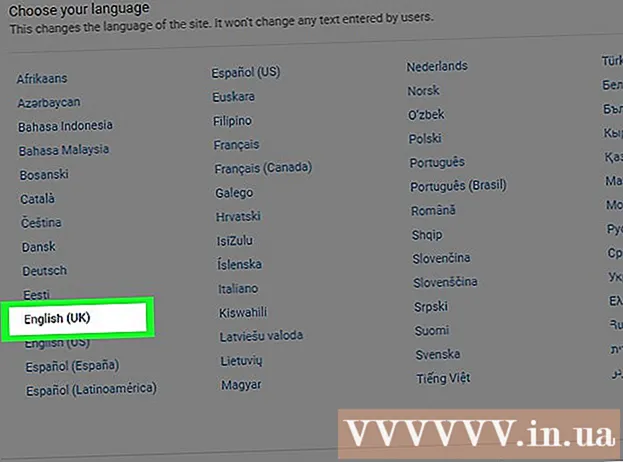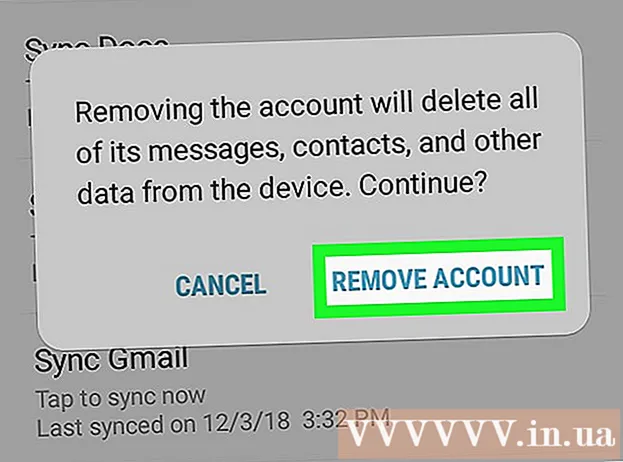Autor:
John Stephens
Dátum Stvorenia:
27 Január 2021
Dátum Aktualizácie:
1 V Júli 2024

Obsah
Už ste niekedy chceli priblížiť celý svet, vidieť miesta a pamiatky jediným kliknutím? Pomocou aplikácie Google Earth môžete navigovať vo virtuálnom svete vytvorenom zo satelitných snímok. Je to veľmi jednoduché, stačí si nainštalovať Google Earth. Táto inštalácia trvá len pár minút; Môžete si ho dokonca jednoducho nainštalovať do webového prehliadača alebo si aplikáciu stiahnuť do telefónu alebo tabletu.
Kroky
Metóda 1 z 3: Inštalácia aplikácie Google Earth do počítača
Skontrolujte, či počítač spĺňa požiadavky. Ak chcete spustiť program Google Earth, musí počítač spĺňať minimálne hardvérové požiadavky a mal by používať stroj so silnejšou hardvérovou konfiguráciou. Väčšina moderných počítačov ako taká dokáže tento program spustiť prakticky bez problémov. Tu sú odporúčané špecifikácie pre najlepšie spustenie tohto programu:
- Windows:
- Operačný systém: Windows 7 alebo Windows 8
- CPU: Pentium 4 2,4 GHz +
- RAM: 1 GB +
- Voľné miesto na pevnom disku: 2 GB a viac
- Rýchlosť internetu: 768 Kbps
- Grafická karta: DX9 256 MB +
- Displej: 1280 x 1024 +, 32-bit
- Mac OS X:
- Operačný systém: OS X 10.6.8+
- CPU: Dvojjadrový Intel
- RAM: 1 GB +
- Voľné miesto na pevnom disku: 2 GB a viac
- Rýchlosť internetu: 768 Kbps
- Grafická karta: DX9 256 MB +
- Obrazovka: 1280 x 1024 +, milióny farieb
- Linux:
- Jadro 2.6+
- glibc 2,3,5 w / NPTL alebo novší
- x.org R6.7 alebo novší
- RAM: 1 GB +
- Voľné miesto na pevnom disku: 2 GB a viac
- Rýchlosť internetu: 768 Kbps
- Grafická karta: DX9 256 MB +
- Displej: 1280 x 1024 +, 32-bit
- Ubuntu je zvyčajne podporovaný program Google Earth
- Windows:

Navštívte webovú stránku Google Earth. Program Google Earth je možné bezplatne stiahnuť z webovej stránky Google. Pri návšteve webových stránok Google Earth vás privíta správa „Hello, Earth“ a náhodný obrázok z Máp Google.
Kliknite myšou na odkaz „Google Earth“. V strede stránky sa zobrazia dve možnosti: Google Earth a Google Earth Pro. Štandardná verzia aplikácie Google Earth bude zadarmo, ale verzia Pro je k dispozícii za poplatok, pretože obsahuje rôzne nástroje pre obchodníkov a obchodných plánovačov.
Kliknite na možnosť Pracovná plocha. Prejdete na stránku „Google Earth pre počítač“. Upozorňujeme, že túto verziu je možné použiť aj pre notebooky; „Desktop“ sa zvyčajne vzťahuje na desktopové aplikácie namiesto aplikácií založených na prehľadávači.
Kliknite na tlačidlo „Stiahnuť aplikáciu Google Earth“. Toto tlačidlo sa nachádza v pravom dolnom rohu panela s obrázkami na stránke Google Earth pre počítače.
Prečítajte si Zmluvné podmienky a vyjadrite s nimi súhlas. Pred stiahnutím si budete musieť prečítať tieto pravidlá. Stiahnutím programu vyjadrujete súhlas s Podmienkami služby a Pravidlami ochrany osobných údajov.
Kliknite na „Súhlasím a stiahnuť“. Inštalačný program sa stiahne do vášho počítača. V závislosti od nastavení vášho prehliadača bude pravdepodobne potrebné pred spustením inštalácie súhlasiť so stiahnutím.
- Správny inštalačný program pre operačný systém sa stiahne automaticky.

- Správny inštalačný program pre operačný systém sa stiahne automaticky.
Nainštalujte si aplikáciu Google Earth. Po stiahnutí inštalačných súborov pokračujte v inštalácii:
- Windows - Dvakrát kliknite na stiahnutý inštalačný súbor. Program sa pripojí k serveru Google Earth a stiahne potrebné súbory. Chvíľu počkajte, aplikácia Google Earth sa nainštaluje sama a potom sa automaticky spustí hneď po dokončení inštalácie. Počas procesu inštalácie nemusíte inštalovať žiadne doplnky.
- Mac - Dvakrát kliknite na súbor stiahnutý.dmg, aby ste otvorili nový priečinok obsahujúci aplikáciu Google Earth. Presuňte túto ikonu do priečinka aplikácie. Teraz môžete spustiť aplikáciu Google Earth kliknutím na ikonu programu v priečinku Aplikácie.
- Ubuntu Linux - Otvorte terminál (kombináciou klávesov (Ctrl+Alt+T), import sudo apt-get nainštalovať lsb-corea stlačte tlačidlo ↵ Zadajte. Po nainštalovaní (alebo už nainštalovanom) balíku lsb-core dvakrát kliknite na súbor.deb, ktorý bol stiahnutý z webovej stránky aplikácie Google Earth. Potom sa nainštaluje aplikácia Google Earth, ktorú nájdete v časti Aplikácie → Internet.
Začnite používať aplikáciu Google Earth. Po nainštalovaní aplikácie Google Earth môžete aplikáciu Google Earth začať používať. Pri prvom otvorení tejto aplikácie sa zobrazí okno s radami a pokynmi na jej použitie. Ak chcete, môžete si prečítať; ak nie, môžete toto okno deaktivovať.
- Môžete sa prihlásiť pomocou svojho účtu Google a prepojiť tak mapy a uložené miesta.
Metóda 2 z 3: Nainštalujte si doplnok Google Earth pre prehliadač
Vyskúšajte prehliadač, či spĺňa požiadavky. Môžete si stiahnuť doplnok prehliadača, ktorý vám umožní zobraziť globálnu aplikáciu Google Earth na webovej stránke a povoliť zobrazenie Earth v aplikácii Mapy Google. Uistite sa, že váš počítač spĺňa systémové požiadavky aplikácie Google Earth (pozri predchádzajúcu časť) a že váš prehliadač je jeden z nasledujúcich alebo novších:
- Chrome 5.0 a novší
- Internet Explorer 7+
- Firefox 2.0+ (3.0+ OS X)
- Safari 3.1+ (OS X)
Navštívte webovú stránku Google Earth. Doplnok Google Earth si môžete stiahnuť z webovej stránky spoločnosti Google. Pri návšteve webových stránok Google Earth vás privíta správa „Hello, Earth“ a náhodné obrázky z Máp Google.
Kliknite na odkaz „Google Earth“. V strede stránky zobrazíte dve možnosti: Google Earth a Google Earth Pro. Doplnok Google Earth bude pre všetkých zadarmo.
Kliknite na Možnosti webu. Stránka doplnku Google Earth sa načíta okamžite. Google sa pokúsi nainštalovať doplnok automaticky. V závislosti od nastavení vášho prehliadača bude možno potrebné pred stiahnutím toto nastavenie potvrdiť.
- Upozorňujeme, že používatelia prehliadača Firefox nemôžu inštalovať doplnky, keď je prehliadač Firefox spustený. Preto musíte plugin nainštalovať do iného prehliadača. Doplnok zdieľa všetky nainštalované prehľadávače.
Skontrolujte doplnok. Po nainštalovaní doplnku obnovte bežiacu stránku stlačením (F5). Priebeh globálneho načítania aplikácie Google Earth by ste mali vidieť v strednom rámci webovej stránky.
- Pod zemeguľou sa zobrazí správa, že ste doplnok úspešne nainštalovali.
Metóda 3 z 3: Inštalácia aplikácie Google Earth na mobilné zariadenie
Otvorte obchod s aplikáciami na svojom mobilnom zariadení. Google Earth je k dispozícii zadarmo pre zariadenia so systémom Android aj iOS. Aplikáciu Google Earth môžete používať na telefónoch aj tabletoch.
- Priamy odkaz na aplikáciu v obchode nájdete aj tak, že vo svojom telefóne prejdete na webovú stránku aplikácie Google Earth, vyberiete možnosť „Mobil“ a kliknete na príslušný odkaz pre svoje zariadenie. kamarát.
Nájdite aplikáciu Google Earth. Stiahnite si bezplatnú aplikáciu Google Inc.
Nainštalujte si aplikácie. V prípade systému Android stlačte tlačidlo Inštalovať a začnite sťahovať aplikáciu. Na zariadeniach so systémom iOS kliknite na tlačidlo Zadarmo a potom na zobrazené tlačidlo Inštalovať. Možno budete musieť zadať heslo svojho účtu.
- Ak máte vo svojej službe dátové limity, pravdepodobne budete musieť sťahovať aplikácie, keď ste pripojení k sieti Wi-Fi.
Otvorte aplikáciu. Po nainštalovaní sa aplikácia zobrazí na domovskej obrazovke alebo v zásuvke aplikácie. Kliknutím na ikonu aplikácie otvoríte a začnete používať aplikáciu Google Earth. Podľa nášho názoru by ste si mali prečítať prvého sprievodcu používaním prsta na globálnu navigáciu.
- Aplikácia Google Earth sa predvolene začne približovať na mieste určenom vaším zariadením GPS a pripojením Wi-Fi.